菜单
第二步 创建虚拟机(本章)
第二步 创建虚拟机
在创建虚拟机之前,就是要准备好虚拟机所使用的系统文件,我这次装的系统是LEDE
系统文件和转换器下载
- QEMU-IMG Cloudbase下载
链接:https://pan.baidu.com/s/1GyD6QNSiD3VgPY59LScOUA
提取码:vqta
- 系统 官网下载
链接:https://pan.baidu.com/s/1XeOPZHhjoiEkg5fMILOrpg
提取码:32js
转换IMG格式到VHDX格式
qemu-img convert -f raw -O vhdx 被转换的文件 需要转换的文件
在开始菜单里面找到WIndows管理工具,里面的Hyper-v工具,
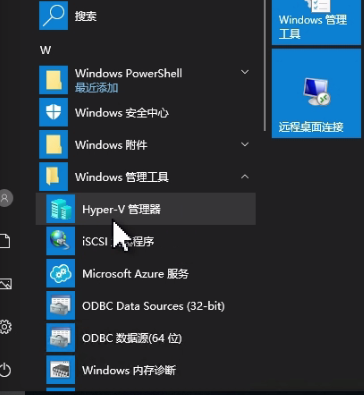
点进去,就是这个界面,
点击“操作”里面的“新建”
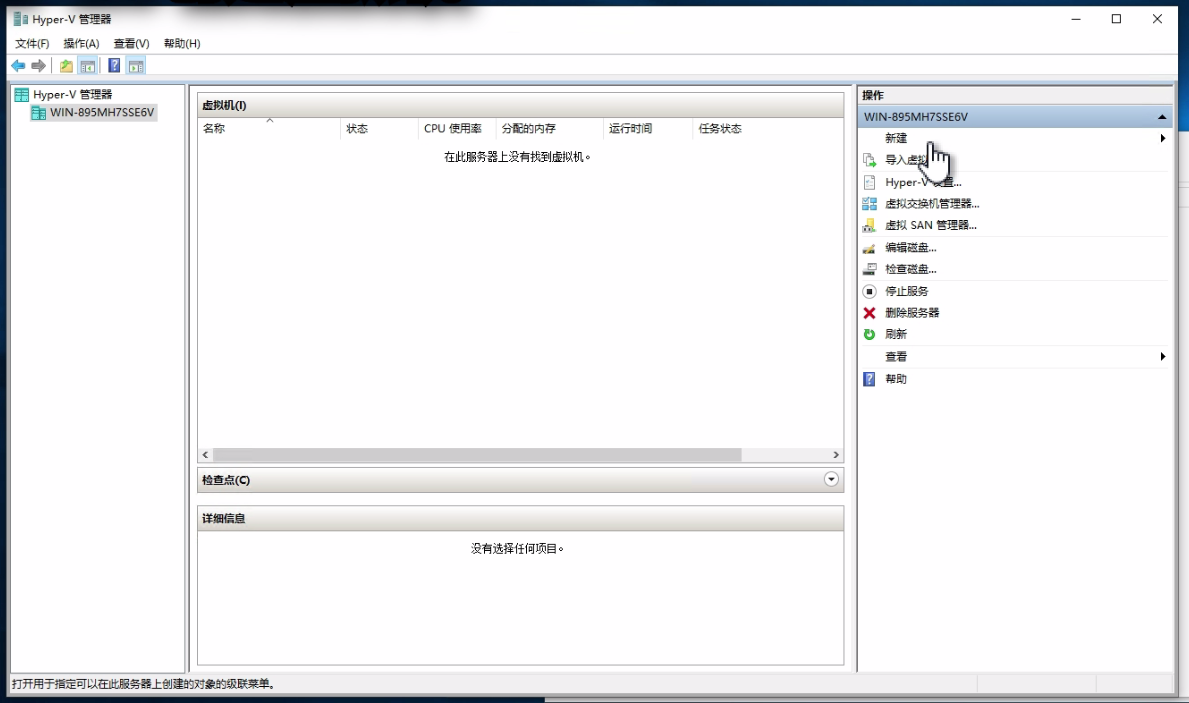
选择本地计算机
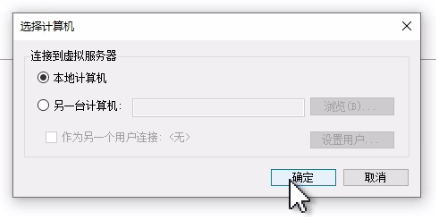
然后点击确定
就进入到本地计算机的虚拟机管理界面
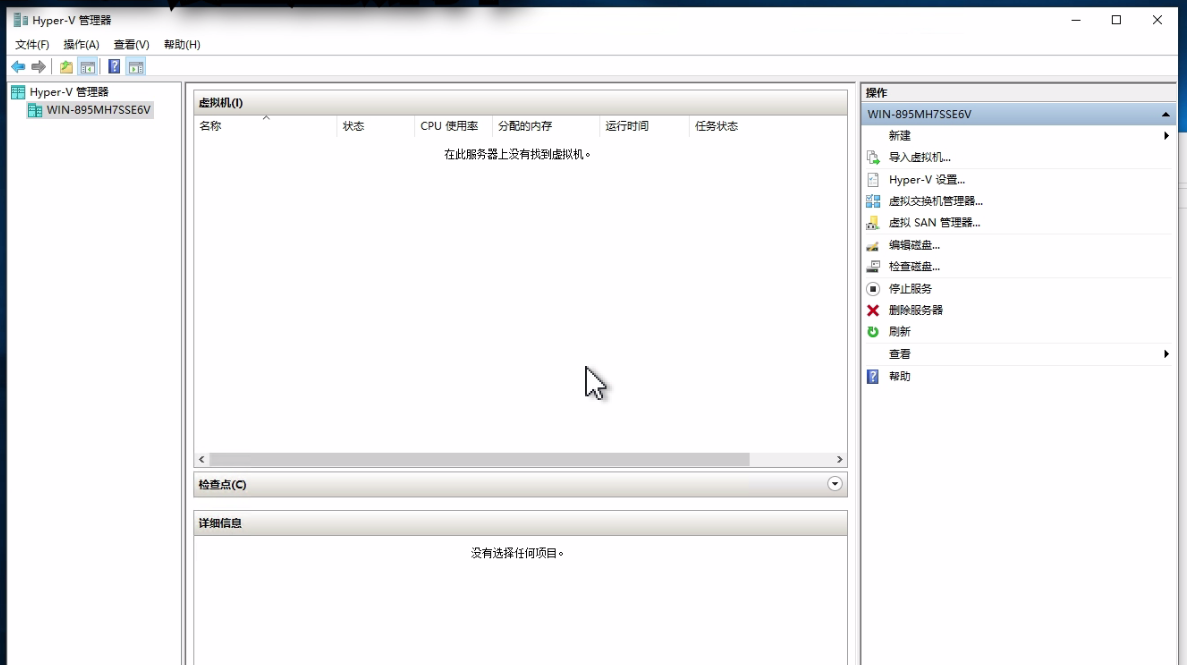
点击右边的“操作”里面虚拟交换机管理器
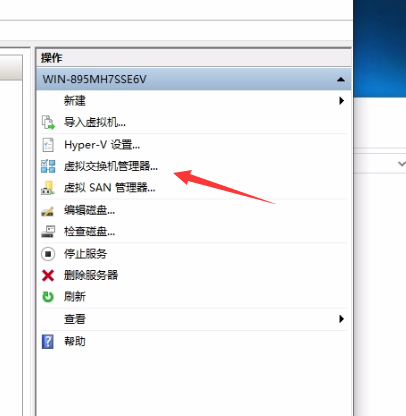
创建一个外部的虚拟交换机
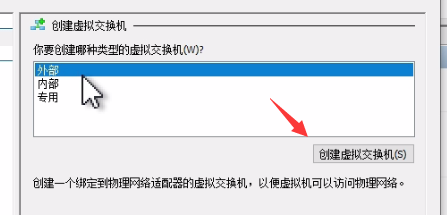
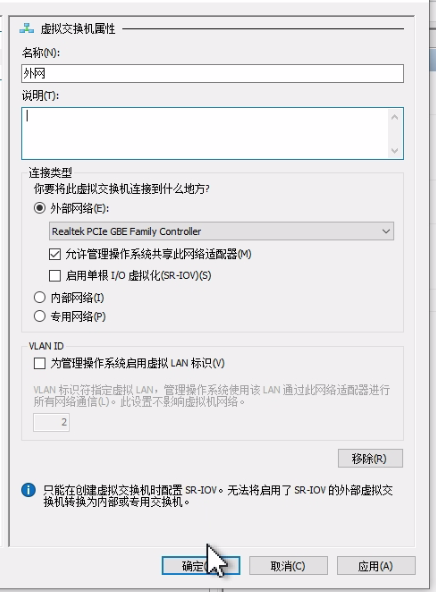
名称随意 一般情况下其他设置是默认的!(有需求就选,比如SR-IOV虚拟机优化(非Server版本没有这个功能))
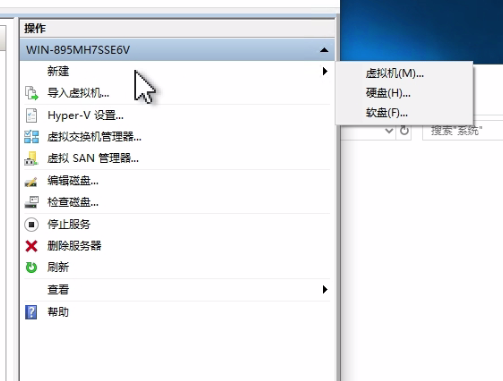
创建好了虚拟交换机过后 点击右边操作列表的里面的新建——>虚拟机
名称随意
选择第一代虚拟机
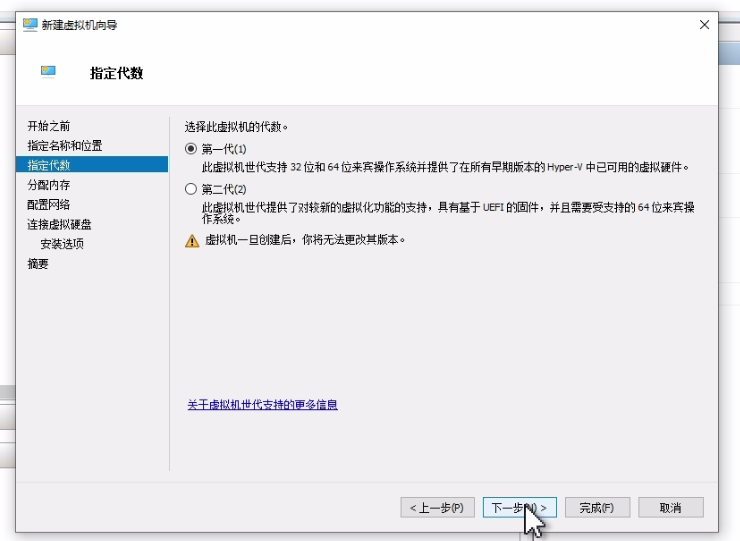
下一步
内存按照需求定,我这里就选择1024MB,并且勾掉动态内存的选项,因为如果勾上可能导致虚拟机进不了openwrt系统的情况,
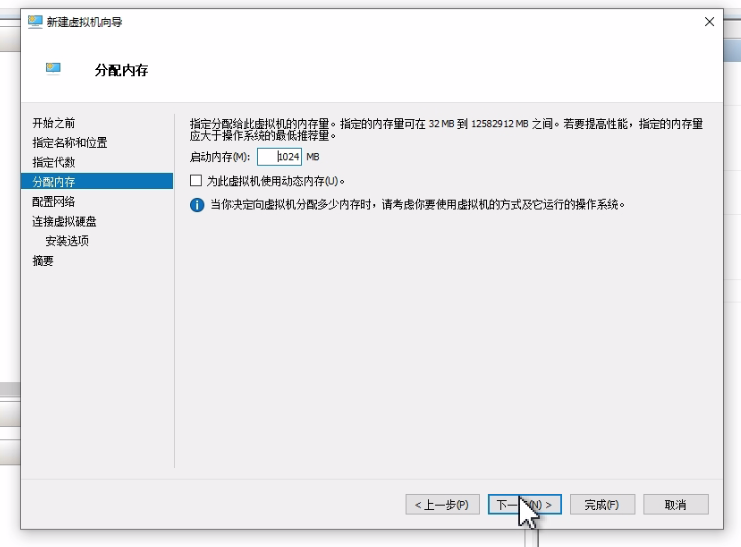
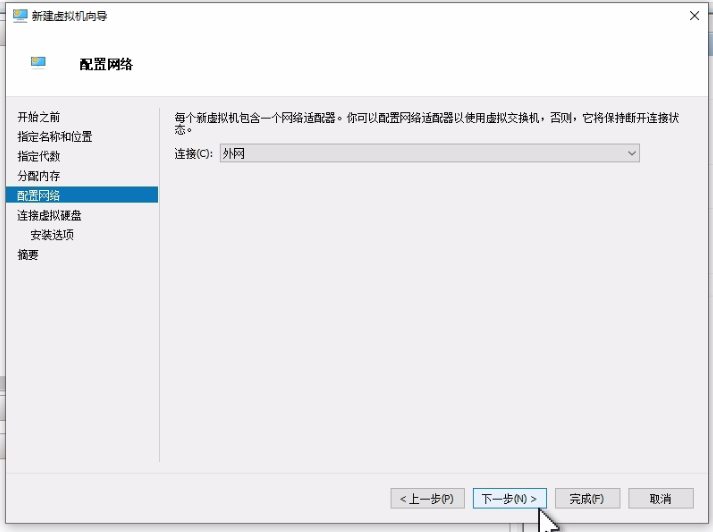
配置网络里面选择刚刚创建好的网络,这里就选外网
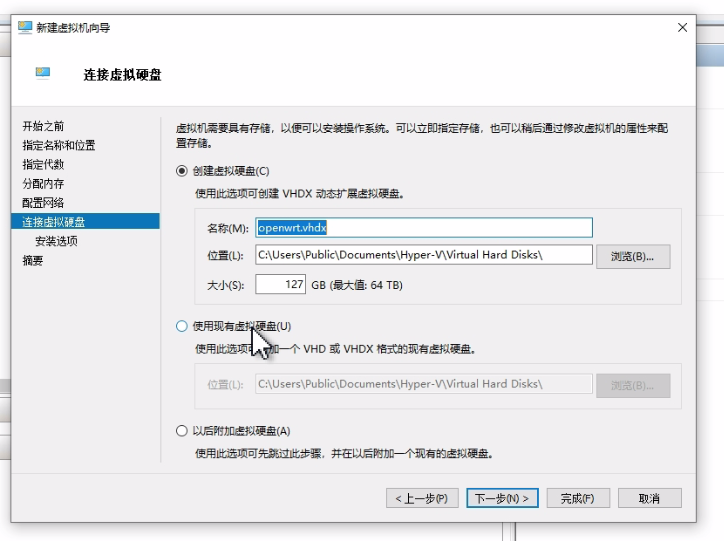
下一步 点击使用现有虚拟硬盘
点击右边的浏览 ,再找到对应的转换好的系统文件
这里建议把系统放到指定的文件夹里面方便管理,而且最好不要动这个文件,防止虚拟机出错
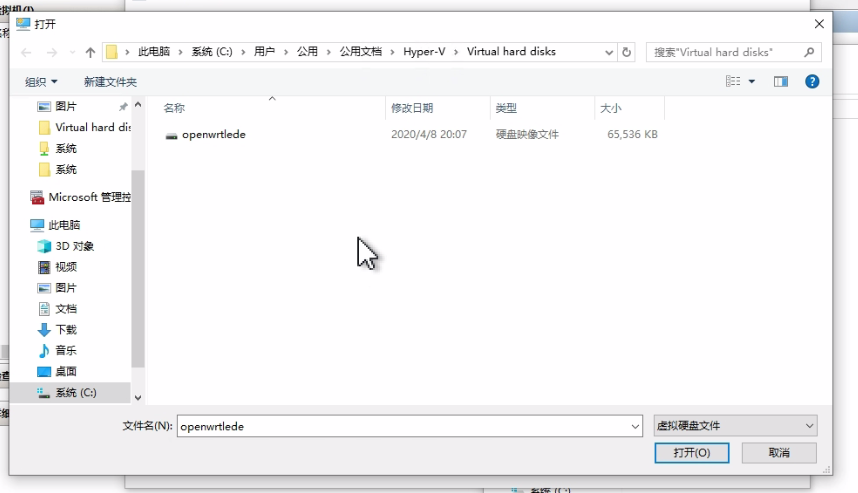
然后 点击 下一步 再点击 完成 即可创建完成虚拟机
菜单
第二步 创建虚拟机(本章)